Ynhâldsopjefte

Gemini 2
Effektiviteit: It kin jo helpe om in protte dûbele bestannen te finen Priis: Biedt sawol in abonnemint as ienmalige betellingsopsje Gemak fan gebrûk: Hiel maklik te brûken mei slanke ynterfaces Support: Beskikber fia e-post, en telefoantsjesGearfetting
Gemini 2 is in geweldige app dat kin jo helpe om tonnen dûbele en ferlykbere bestannen te finen op jo Mac en eksterne skiven. It is de winner fan ús bêste duplikaatfinder roundup.
Troch dy duplikaten te ferwiderjen, kinne jo in soad opslachromte frijmeitsje. Yn myn gefal fûn it 40GB dûbele bestannen op myn mid-2012 MacBook Pro, en ik haw der binnen tsien minuten feilich 10,3 GB fan fuorthelle. Mar allinich om't in bestân in duplikaat is, betsjut net dat it wiske moat. Ik moedigje jo oan om tiid te besteegjen oan it besjen fan elk duplikaat item foardat jo it wiskje.
Is Gemini 2 it wurdich? Yn myn miening, as jo in nije Mac hawwe mei in soad beskikbere opslach, hawwe jo dizze dûbele finder-app wierskynlik net nedich. Mar as jo Mac gjin romte hat of jo wolle it measte út elke gigabyte fan 'e opslach meitsje, is Gemini 2 it perfoarst wurdich en jo kinne it brûke om nutteleaze duplikaten fluch te ferwiderjen en in protte skiifromte werom te winnen. Ek advisearje ik in gebrûk Gemini en CleanMyMac X foar maksimale cleanup.
Wat ik like : It kin detect ton duplicate & amp; ferlykbere triemmen op jo Mac (as eksterne skiven). Bestânskategorisearring (eksaktútwreidings. As jo bygelyks in softwareûntwikkelder binne, oerweeg dan om dy boarnekoadebestannen út te kontrolearjen foar it gefal dat jo se per ûngelok fuortsmite.

De ljepper "Smart Selection" lit jo altyd duplikaten selektearje of nea selektearje fan spesifike lokaasjes lykas ~/Downloads/, ~/Desktop/dat hat de neiging om nutteleaze kopyen te befetsjen. Doch it mei foarsichtigens. Jo kinne altyd klikke op "Standert seleksjeregels weromsette" as jo it fergriemje.
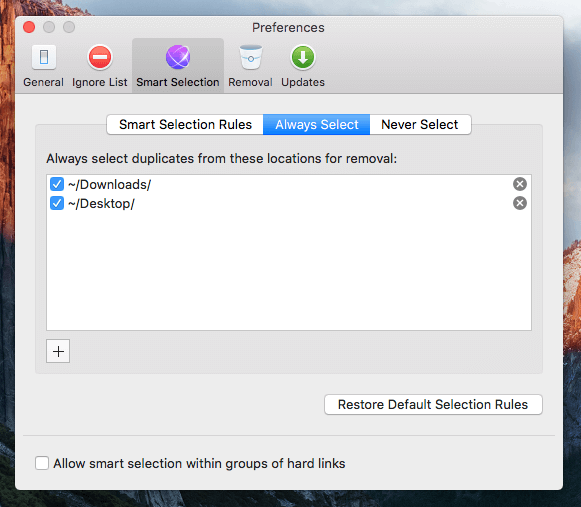
De ljepper "Ferwiderje" is wêr't jo bepale hoe't jo duplikaten of ferlykbere bestannen wiskje wolle. Standert ferwideret MacPaw Gemini 2 duplikaten troch se nei it jiskefet te ferpleatsen. Jo kinne it ek ynstelle op "Ferwiderlik fuortsmite" om de dûbele ynspanning fan it skjinmeitsjen fan Mac Jiskefet te foarkommen. Wês nochris ekstra foarsichtich as jo dizze opsje selektearje.

De ljepper "Updates" lit jo app-updates automatysk kontrolearje, of updates oer in nije beta-ferzje. Ik stel foar dat jo it selektearje. Meastentiids biedt MacPaw beta-brûkers fergese opwurdearringsmooglikheden as in nije ferzje offisjeel lansearret.

5. De "Gamification"-funksje
De app hat ek in nije funksje dy't ik graach neame "Gamification." It is in produktstrategy om de belutsenens fan brûkers te fergrutsjen.
Iepenje Gemini, klik dan op it stjerpictogram yn 'e rjochter boppeste hoeke. Jo sille jo rang sjen tegearre mei in persintaazje dat jo hjoeddeistige prestaasjes reflektearret. Yn prinsipe, hoe mear jo de app brûke, hoe bettere rang jo krije.
Myn persoanlike take :Om earlik te wêzen, ik bin gjin fan fan dizze "gamification" funksje. Ik wurdearje in app foar syn nut, en bin net motivearre om in app te brûken gewoan om't ik in hegere rang wol berikke (ik kin, as ik wit mei wa't ik konkurrearje). Ik soe sizze dat dizze funksje in ôflieding is. Gelokkich lit MacPaw Gemini 2 jo gjin notifikaasjes yn-app sjen foar nije prestaasjes (ûntselektearje de opsje yn Foarkarren > Algemien > Achievements).
Alternativen foar MacPaw Gemini
Der binne in protte dûbele finders as software foar PC-skjinner (guon binne folslein fergees), mar mar in pear foar Macs. As Gemini 2 net jo bêste opsje is, binne hjir wat oare opsjes foar jo beskôging.
- Easy Duplicate Finder ($39.95, Windows/macOS) is frij ferlykber mei Gemini 2. Persoanlik tink ik dat de brûkersûnderfining fan Gemini folle better is as de konkurrinsje. Mar Easy Duplicate Finder is kompatibel mei sawol Windows as macOS, wylst Gemini allinich foar Mac is.
- PhotoSweeper ($9.99, macOS) is it in dûbele fotofinder, spesifyk foar it eliminearjen fan ferlykbere of duplikaat ôfbyldings. De ûntwikkelder beweart dat de app wurket mei foto's fan sawol ynterne as eksterne hurde skiven, en it stipet Foto's / iPhoto, Adobe Lightroom, Aperture en Capture One-biblioteek.
Redenen efter myn wurdearrings
Effektiviteit: 4.5/5
De app hat solide funksjes dy't geweldich wurkje om duplikaat en ferlykber te finentriemmen. Yn myn gefal fûn it 40GB duplikaten op myn Mac. Dat is tichtby 10% fan it heule SSD-folume op myn masine. Bestannen selektearje en fuortsmite is ek handich troch de dúdlike ynterface en knoppen fan 'e app. It ienige probleem dêr't ik net bliid mei wie, is de eksploitaasje fan 'e boarnen, wêrtroch't de fan fan myn Mac lûdop rûn en ferwaarme.
Gebrûksgemak: 5/5
It hat grif de slanke ûntwerpstyl erfd fan 'e MacPaw-famylje. Fergelykber mei CleanMyMac hat Gemini 2 ek in heul skjinne en ienfâldige ynterface. Tegearre mei passende ynstruksjeteksten en warskôgings is de app in wyntsje om te navigearjen.
Priis: 3,5/5
Begjinnend by $19,95 per Mac yn 't jier (of $44,95 foar in ienmalige fergoeding), it is in bytsje oan 'e djoere kant. Mar sjoen de tiid dy't jo sille besteegje oan it hânmjittich kontrolearjen en organisearjen fan dy dûbele items tsjin de ien-klik scan- en ferwideringsûnderfining dy't ik krij mei Gemini, is it noch altyd de ynvestearring wurdich.
Stipe: 3.5/5
No, dit is it diel dêr't ik my teloarsteld fiel. Ik stjoerde in e-mail nei harren klant stipe team. Twa dagen letter is it ienige antwurd dat ik fan har krige krekt dit auto-antwurd. Fansels slaggen se net om har beloften nei te kommen ("binnen 24 oeren op wurkdagen").

Konklúzje
MacPaw Gemini is in geweldige app foar it identifisearjen fan dûbele mappen, bestannen, en apps op in Mac. Troch dy duplikaten te eliminearjen, kinne jo in protte frijmeitsjeromte op jo kompjûter. Ik besocht en kocht de app, om't it hast 40GB fan krekte duplikaten fûn. Ik einige mei it wiskjen fan 10GB fan har yn mar tsien minuten. Hoewol ik gjin fan bin fan har gamifikaasjefunksje en it probleem fan boarne-eksploitaasje, haw ik gjin probleem om de app oan te rieden, om't it wirklik nuttich is. Solide funksjes en geweldige UI / UX meitsje allegear Gemini ien fan 'e bêste apps dy't ik ea brûkt haw.
Dat sei Gemini 2 is net foar elkenien. Foar dyjingen dy't krekt in nije Mac hawwe mei in goede hoemannichte opslachromte beskikber, moatte jo gjin soargen meitsje oer oerstallige triem- / mapproblemen en hawwe wis gjin dûbele finder of Mac-skjinnerapps nedich om jo stasjon skjin te meitsjen. Mar as jo Mac gjin romte hat, is MacPaw Gemini sa goed as it beskreaun is en ik advisearje it sterk.
Krij MacPaw Gemini 2Dus, hoe fynsto ús Gemini 2 resinsje? Hawwe jo dizze dûbele finder-app besocht?
Duplikaten & amp; Similar Files) makket beoardieling maklik. Oanpasbere app-foarkarren en juste warskôgings binne nuttich. Slanke brûkersynterface, geweldige navigaasjeûnderfining.Wat ik net leuk : De app naam in protte systeemboarnen by it scannen, wêrtroch't myn Mac-fan lûdop rûn. De funksje "gamification" is mear ôfliedend dan leuk.
4.1 Gemini 2 (Kontrolearje lêste priis)Wat docht Gemini 2?
It is in app ûntwikkele om dûbele bestannen op in Mac-kompjûter te finen. De wichtichste weardefoarstelling fan 'e app is dat jo weardefolle skiifromte op jo Mac weromhelje kinne troch de duplikaten te ferwiderjen dy't de app fynt.
Is Gemini 2 feilich te brûken?
Ja, it is. Ik haw de app yn earste ynstânsje rûn en ynstalleare op myn MacBook Pro. In scan mei Bitdefender en Drive Genius fûn Gemini frij fan alle firus of kweade prosessen.
Kin ik Gemini 2 fertrouwe?
Ja, dat kinst. Ik fûn dat Gemini 2 ferskate funksjes hat dy't foarkomme dat brûkers per ongelok wichtige bestannen wiskje. Earst smyt it bestannen allinich op as jo op de knop "Fuortsmite" klikke. Dat betsjut dat jo dy bestannen altyd weromsette kinne. De app toant ek brûkers freonlike herinneringen en warskôgings foar wichtige aksjes, bgl. de lêste kopy selektearje, triemmen fuortsmite, ensfh.
Is Gemini 2 fergees?
Nee, it is gjin freeware. It hat wol in proef dy't fergees is te downloaden en te rinnen op in Mac, mar it hat ien grutte beheining: it lit jo allinich fuortsmitelikernôch 500MB dûbele triemmen. Sadree't jo de limyt fan 'e triemgrutte hawwe oertsjûge, moatte jo in aktivearringskoade krije om de folsleine ferzje te ûntsluten.
As jo de proef brûke, sille jo in giele doaze "Folsleine ferzje ûntsluten" fernimme op de boppeste rjochts fan syn haadynterface as jo de app starte. As jo de app aktivearje nei it keapjen fan in lisinsje lykas ik dien, sil dizze giele doaze ferdwine.
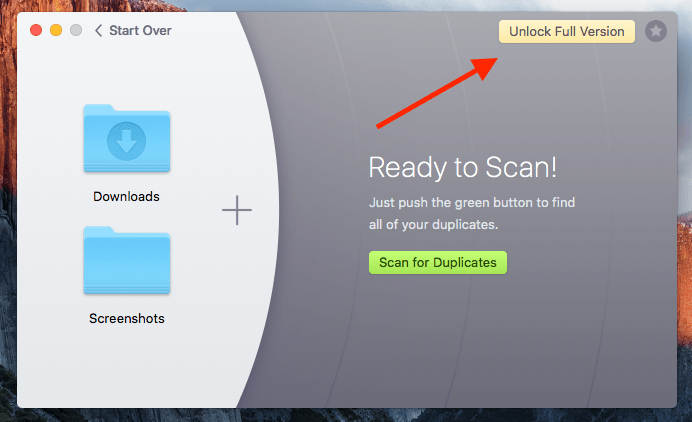
Fansels haw ik de limyt fan 500MB oerslein en it sil my net tastean om troch te gean mei it fuortheljen fan dûbele bestannen. Ynstee, dit pop-up finster lit sjen foar my freegje my om te keapjen in lisinsje.
Sûnt ik haw kocht in lisinsje en krige in wurkjend serial number, ik klikte op "Enter Activation Number," en kopiearre en plakke de koade hjir en klikte op "Aktivearje." De koade wurket! It seit dat ik Gemini 2 mei súkses aktivearre haw. No kin ik genietsje fan syn folsleine funksjes sûnder soargen te meitsjen oer funksjebeperkingen.
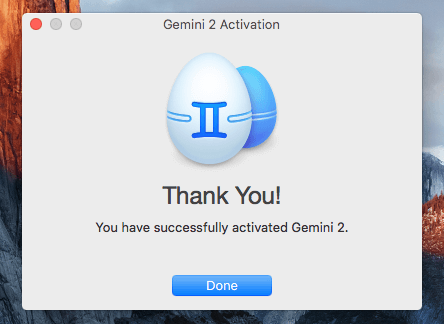
Hoefolle kostet Gemini 2?
D'r binne twa priismodellen beskikber: jo kinne of gean foar in ienjiersabonnemint dat $19.95 per Mac kostet, of in ienmalige oankeap dy't $44.95 per Mac kostet. Kontrolearje hjir de lêste prizen.
Jo kinne ek Gemini 2 krije fan Setapp, ik tink dat it in wizer opsje is, om't jo ek tsientallen oare geweldige Mac-apps krije foar deselde priis ($9.99 / moanne). Lês ús folsleine Setapp-resinsje foar mear.
Wêrom fertrou my foar dizze resinsje?
Myn namme is JP Zhang, ik binde oprjochter fan SoftwareHow. Alderearst bin ik gewoan in gemiddelde Mac-brûker lykas jo, en ik haw in MacBook Pro. Ik bin miskien wat entûsjaster oer kompjûters en mobile apparaten as jo, om't ik graach alle soarten software en apps ferkenne dy't my produktiver meitsje kinne yn it deistich wurk en libben.
Ik haw Gemini 2 brûkt. in hiel skoft. Om elke funksje fan 'e app te testen, kocht ik in lisinsje (sjoch ûntfangst hjirûnder) op myn eigen budzjet. Foardat ik dit artikel skreau, hie ik ferskate dagen trochbrocht mei it brûken fan de app, ynklusyf it berikken fan it MacPaw-stipeteam foar fragen (sjoch mear yn 'e seksje "Redenen efter myn wurdearrings").

Myn doel by it skriuwen fan dit artikel is om te ynformearjen en te dielen wat ik leuk en net leuk oer de app. Oars as oare siden dy't de neiging hawwe om allinich positive dingen te dielen oer in softwareprodukt, leau ik dat brûkers it rjocht hawwe om te witten wat NET oan it produkt wurket.
Dêrom bin ik motivearre om elke funksje fan 'e software dy't ik brûk yngeand te testen, yn' e hoop de trúkjes út te finen wêr't jo op moatte betelje foardat jo besykje of keapje (as it in betelling fereasket). Ik sil jo ek sjen litte oft jo profitearje fan 'e software of net.
Detaillearre resinsje fan MacPaw Gemini 2
Sûnt de app alles giet oer it opspoaren en fuortheljen fan dûbele items, bin ik sil al syn funksjes listje troch se yn 'e folgjende fiif seksjes te setten. Yn elke subseksje sil ik earst ûndersykje wat de app isbiedt en diel dan myn persoanlike take.
1. Mappen scannen
As jo it iepenje en starte, sille jo sjen dat de haadynterface der sa útsjocht. Yn 'e midden is in grut plus teken dat kinne jo tafoegje mappen op jo Mac foar in scan. Jo kinne ek mappen tafoegje troch se yn 'e sône te slepen en te fallen.

Ik haw de map "Dokuminten" tafoege oan myn MacBook Pro. Ik wie frij wis dat it hie tonnen duplikaten. Ik klikte op de griene knop "Scan for Duplicates" om troch te gean. No begon Gemini 2 de mapkaart te skatten en te bouwen, en in radar-styl scanner werjaan dy't myn map "Dokuminten" rûn ... liket cool.

Nei tsien sekonden of sa begon it scanproses yn, en de foarútgongsbalke begon stadich te bewegen, mei mear dûbele bestannen wurde skansearre en fûn. Yn myn gefal duorre it sawat 15 minuten foar de scan om te foltôgjen. It fûn 40.04 GB duplikaten, wat ekstreem ferrassend wie.
Opmerking: ik lies út in oar technysk tydskrift dat sei dat it scanproses rap ljochtet. Ik soe it der net mei iens wêze, om't it my wol in skoft duorre. Ik tink dat de scansnelheid ferskilt ôfhinklik fan hoe kompleks jo map is. As yn tsjinstelling ta myn situaasje, jo map mar in lyts oantal bestannen hat, is de kâns grut dat de app mar sekonden nedich hat om it skennen te foltôgjen.

Okee, no is it diel "it probleem". Sadree't it scanproses begon, rûn de fan fan myn MacBook echt lûd. Dit bart amper foar oare apps dy't ik brûk.Nei't ik Activity Monitor iepene haw, fûn ik de skuldige: Gemini 2 ferbrûkte de systeemboarnen fan myn Mac swier.

CPU-gebrûk: Gemini 2 82.3%

Unthâldgebrûk: Gemini 2 hat 2.39GB brûkt
Myn persoanlike take: Gemini 2 makket it ongelooflijk maklik om mappen ta te foegjen foar in scan. Sykje gewoan de map en de app sil deryn grave om dûbele bestannen te sykjen. It slanke ûntwerp (grafiken, knoppen en ferklearjende teksten) fan 'e app is prachtich. Oan 'e ûnderkant fyn ik it scanproses in bytsje tiidslinend, en de app is tige boarne-easket, wat wierskynlik feroarsaakje soe dat jo Mac ferwaarme.
2. Duplikaten en ferlykbere bestannen besjen
Sadree't de scan foarby wie, klikte ik op "Besjoch duplikaten", en ik waard nei dit oersjochfinster brocht mei detaillearre alle soarten dûbele bestannen dy't de app fûn. Op de linkerkolom seach ik twa subseksjes: eksakte duplikaten en ferlykbere bestannen.
Wat is it ferskil tusken eksakte duplikaten en ferlykbere bestannen? Neffens MacPaw fynt Gemini dûbele bestannen troch de krekte lingte fan 'e gegevens fan 'e bestân te fergelykjen. De metadata befetsje ferskate parameters lykas bestânsnamme, grutte, tafoeging, oanmeitsjen/wizigingsdatums, lokaasjes, ensfh dy't brûkt wurde kinne om identike en ferlykbere triemmen te bepalen.
As jo bygelyks twa kopyen fan in triem bewarje nei twa oare ferskillende mappen op jo Mac, se binne eksakte duplikaten; mar as jo hawwetwa foto's dy't yn ien eachopslach itselde lykje, mar in bytsje oare ynhâld befetsje (bgl 4>
Yn myn gefal fûn de app 38.52 GB duplikaten mei de folgjende ferdieling:
- Argiven: 1.69 GB
- Audio: 4 MB
- Dokuminten: 1.53 GB
- Mappen: 26.52 GB
- Ofbyldings: 794 MB
- Fideo: 4.21 GB
- Oar: 4.79 GB
Standert binne alle bestannen sortearre op grutte yn ôfnimmende folchoarder. Ik fûn dit heul nuttich, om't ik in rap idee koe krije fan wat dy grutte bestannen en mappen wiene. It die bliken dat ik meardere kopyen makke hie fan myn skoalmateriaal, wêrfan de measten 2343 feilich binne foar fuortheljen.
Doe't ik dizze duplikaten besjogge, ûntduts ik in moaie funksje dy't ik leuk fyn oer Gemini 2. It is dizze warskôging : "Binne jo wis dat jo de lêste kopy fan ... selektearje wolle foar ferwidering?" It finster dûkte op doe't ik besocht in tredde kopy te selektearjen, dat wie ek de lêste.

Gelykbere triemmen:
Yn myn gefal is de app fûn 1,51 GB gegevens, ynklusyf 1,45 GB fan ôfbyldings en 55,8 MB oan applikaasjes.

De app fûn ferskate ferlykbere foto's dy't ik makke.
Myn persoanlike take: Ik hâld echt fan 'e manier wêrop Gemini 2 alle dûbele bestannen opmakket, ynklusyf eksakte duplikaten en dy ferlykbere. It is heul maklik foar jo om te besjen wat de measte skiifromte nimt enwat feilich is foar ferwidering. Ek, "de warskôging" popup is omtinken foar it gefal dat jo miskien de lêste kopy selektearje kinne.
3. Duplikaten en ferlykbere wiskjen
It besjen fan dûbele triemmen kin tiidslinend wêze, mar ik advisearje sterk jo nimme de tiid om dit te dwaan. It kin in min idee wêze om duplikaten te wiskjen dy't as reservekopy fan gegevens tsjinje. Stel jo it gefoel foar as jo in spesifyk bestân sykje moatte, allinich om te finen dat it net yn 'e map is dy't it oarspronklik bewarre is.
Yn myn gefal hat it my sawat 10 minuten duorre om 10,31 GB bestannen te selektearjen dy't ik tocht wiene feilich te wurde fuorthelle. Ik fielde my selsbetrouwen op 'e knop "Ferwiderje". Sit gjin soargen as jo per ongeluk de ferkearde bestannen op jo Mac wiskje, om't de aksje folslein omkearber is. Standert wurde de bestannen dy't troch dizze dûbele finder-app fuortsmiten binne eins gewoan nei it jiskefet stjoerd, en jo kinne op de knop "Review Jiskefet" klikke om se werom te lûken as jo wolle.

Alternatyf kinne jo gean nei Mac Jiskefet, sykje de bestannen of mappen, klik dan mei de rjochter-klik en selektearje "Pull Back" om dy bestannen werom te setten op har oarspronklike lokaasjes.

Ferjit net de Mac Jiskefet leech te meitsjen as jo' wis dat dy duplikaten nutteloos binne, om't dit helpt om in goede hoemannichte skiifromte frij te meitsjen. As jo binne lykas ik en brûke in Mac mei in lyts folume SSD (solid-state drive), opslach beskikberens moatte wêze wat jo skele oer.
Myn persoanlike take: Gemini 2 makket it maklik te ferwiderjenduplicate triemmen op in Mac mei in ien-klik knop. It is de muoite wurdich op te merken dat de bestannen net fuortdaliks wurde wiske, ynstee wurde se yn jiskefet. Jo kinne se weromlûke troch de funksje "Review Jiskefet" te brûken of sels Mac-jiskefet op te sykjen. I like dizze funksje. Ien ding dat ik fiel dat MacPaw hjirop kin ferbetterje is om in herinnering ta te foegjen, sadat brûkers begripe dat dizze wiske bestannen noch yn it jiskefet binne, wat betsjuttet dat se noch in bepaalde hoemannichte skiifromte ynnimme. It is better om Mac Jiskefet te leegjen om kostbere opslach werom te heljen.
4. App-foarkarren & amp; Ynstellings
De standertynstellingen binnen de app moatte foldwaan oan de measte fan jo basisbehoeften. As jo wat avansearre behoeften of wolle oanpasse de app foar better passe jo gebrûk gewoante, Gemini 2 kinne jo ynstelle jo foarkar.
Earst, Iepenje de app en klik op Gemini 2 > Foarkarren op de menubalke.

Jo sille dit Foarkarsfinster sjen. Under it ljepblêd "Algemien" kinne jo:
- Minimale triemgrutte ynstelle foar in scan.
- De funksje "Scan foar ferlykbere bestannen" yn- of útskeakelje.
- Toan of foarkom yn-app-notifikaasjes foar prestaasjes (d.w.s. de "Gamification"-funksje, ik haw it útskeakele om't ik it net leuk fyn).
- Opromingsherinnering oanpasse. Jo kinne nea, wykliks, ien kear yn de twa wiken, moanliks, ensfh.

Mei it ljepblêd "List negearje" kinne jo de app blokkearje fan it skennen fan spesifike bestannen en mappen, en bestannen mei beskaat

